Win10에서 마우스 오른쪽 버튼 클릭 메뉴를 설정하는 방법
win10에서 마우스 오른쪽 버튼 클릭 메뉴를 설정하는 방법은 무엇입니까? win10 시스템을 사용할 때 마우스 오른쪽 버튼을 클릭하면 표시되는 바탕 화면 메뉴 기능에 장점이 너무 많다는 사실을 발견한 적이 있습니까? 이는 실제로 시스템이 더 많은 서비스 기능을 추가하기 때문에 발생합니다. 아름답습니다. 직접 할 수 있습니다. 오른쪽 클릭 메뉴 설정 아래에서 편집기는 win10 마우스 오른쪽 클릭 메뉴 설정에 대한 튜토리얼을 제공합니다.

Win10 마우스 오른쪽 클릭 메뉴 설정 튜토리얼
1. 먼저 바탕화면에서 "시작 메뉴 → 실행"을 마우스 오른쪽 버튼으로 클릭하세요.
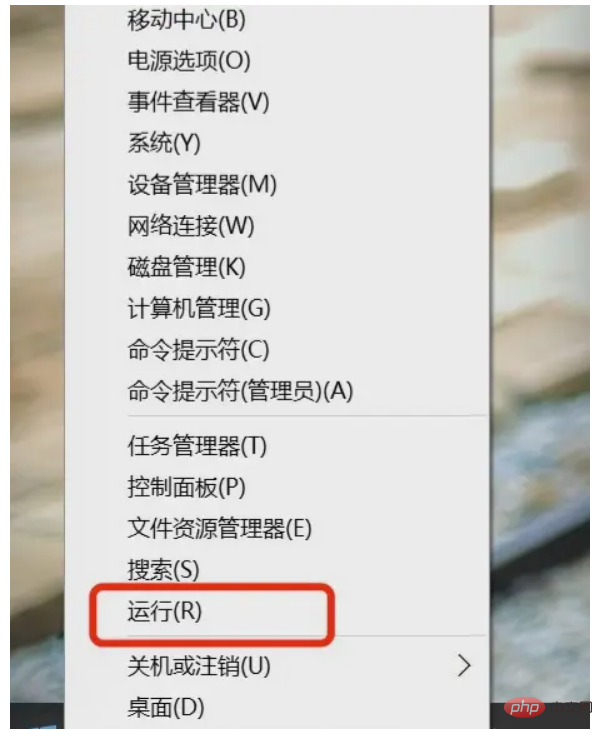
2. 그러면 나타나는 실행창에 "regedit"를 입력하고 "확인"을 클릭하세요.
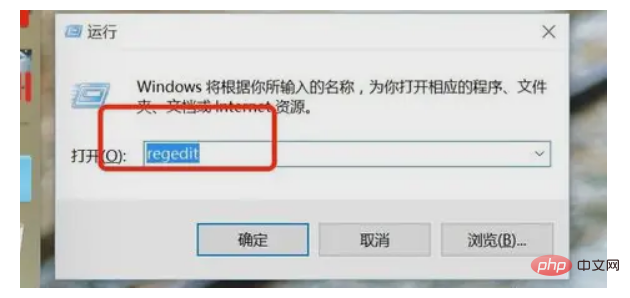
3. 다음으로 레지스트리에서 "HKEY_CURRENT_USER" - "SOFTWARE"를 엽니다.
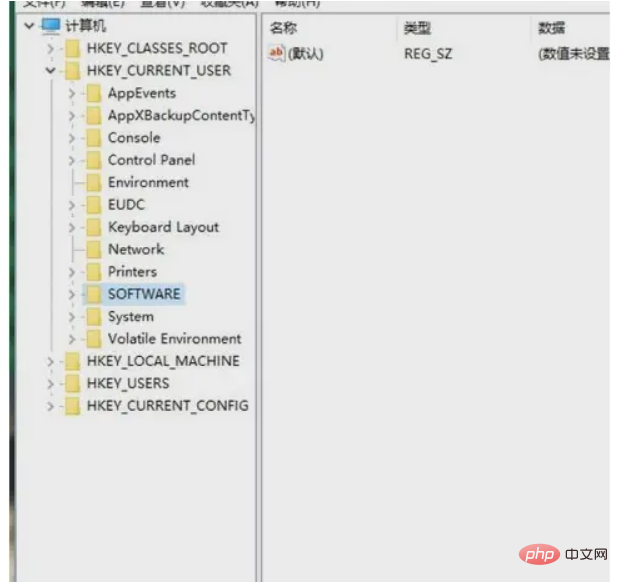
4. 마지막으로 Microsoft Internet Explorer 메뉴 Ext를 찾으면 사용자는 사용하고 싶지 않은 항목만 삭제하면 됩니다.
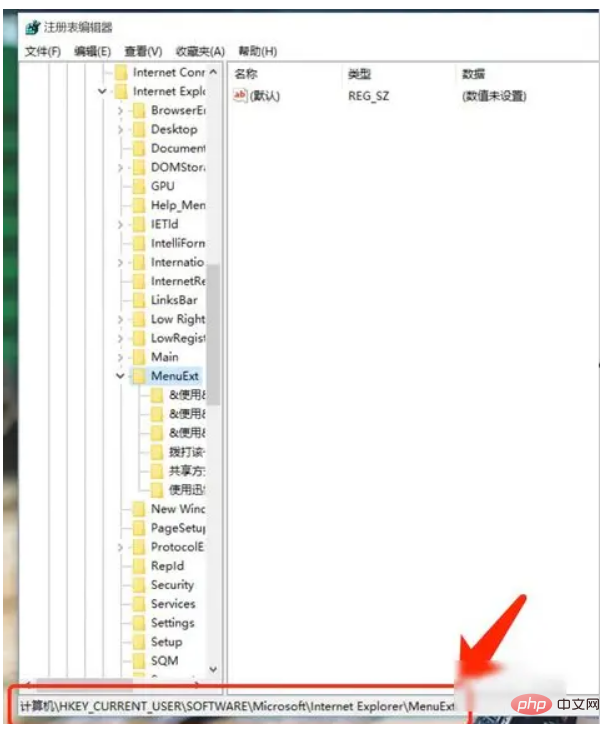
위 내용은 Win10에서 마우스 오른쪽 버튼 클릭 메뉴를 설정하는 방법의 상세 내용입니다. 자세한 내용은 PHP 중국어 웹사이트의 기타 관련 기사를 참조하세요!

핫 AI 도구

Undresser.AI Undress
사실적인 누드 사진을 만들기 위한 AI 기반 앱

AI Clothes Remover
사진에서 옷을 제거하는 온라인 AI 도구입니다.

Undress AI Tool
무료로 이미지를 벗다

Clothoff.io
AI 옷 제거제

Video Face Swap
완전히 무료인 AI 얼굴 교환 도구를 사용하여 모든 비디오의 얼굴을 쉽게 바꾸세요!

인기 기사

뜨거운 도구

메모장++7.3.1
사용하기 쉬운 무료 코드 편집기

SublimeText3 중국어 버전
중국어 버전, 사용하기 매우 쉽습니다.

스튜디오 13.0.1 보내기
강력한 PHP 통합 개발 환경

드림위버 CS6
시각적 웹 개발 도구

SublimeText3 Mac 버전
신 수준의 코드 편집 소프트웨어(SublimeText3)

뜨거운 주제
 7694
7694
 15
15
 1640
1640
 14
14
 1393
1393
 52
52
 1287
1287
 25
25
 1229
1229
 29
29


